Bí kíp xóa và vô hiệu hóa tài khoản Apple ID không phải ai cũng biết
Cách xóa và vô hiệu hóa tài khoản Apple ID trên iOS
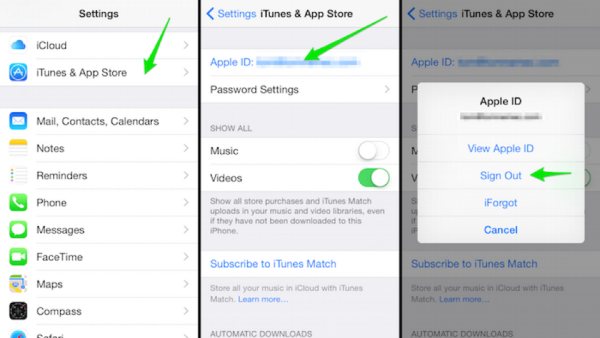
Cách vô hiệu hóa tài khoản Apple ID trên iOS
Bước 1: Bạn vào Cài đặt, chọn Bước 2: Chọn Apple ID của bạn.
Bước 3: Chọn Sign Out
Cách xóa và vô hiệu hóa tài khoản Apple ID trên Mac OS
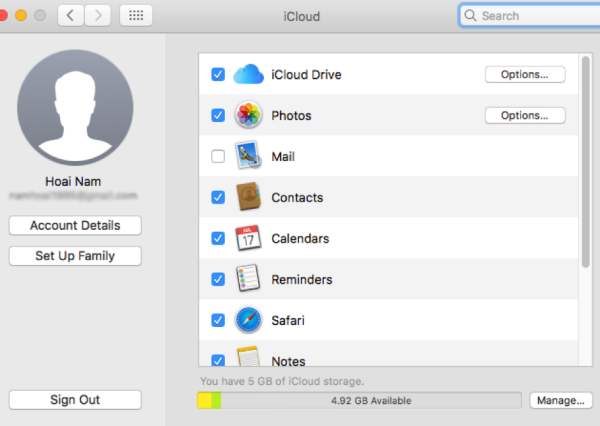
Cách xóa và vô hiệu hóa tài khoản Apple ID trên Mac OS
Bước 1: Mở System Reference.
Bước 2: Chọn iCloud.
Bước 3: Chọn Sign Out.
Bước 4: Chọn xem có giữ lại một bản copy hay xóa hết các nội dung đã đồng bộ trước đó.
Bước 5: Mở iTunes.
Bước 6: Chọn vào Store ở thanh menu phía trên.
Bước 7: Chọn Deauthorize This Computer.
Bước 8: Sau đó là Sign Out.
Cách vô hiệu hóa tài khoản Apple trên trình duyệt web
Bước 1: Truy cập trang
Bước 2: Sau khi đăng nhập thành công, trên trang quản lý 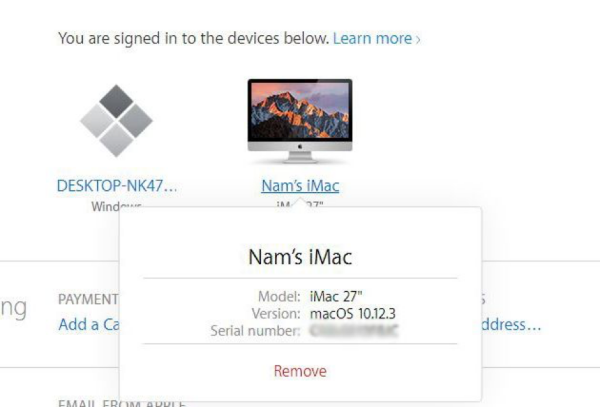 Cách vô hiệu hóa tài khoản Apple trên trình duyệt web[/caption]
Cách vô hiệu hóa tài khoản Apple trên trình duyệt web[/caption]
Một điểm bạn cần lưu ý khi xóa tài khoản Apple ID là toàn bộ các dịch vụ bạn sử dụng như Mail, Contact, Safari, Photos,… sẽ không còn được đồng bộ nữa và App Store, các cửa hàng Online khác của Apple và đương nhiên là bạn cũng mất luôn quyền truy cập vào iMessage. Chúc các bạn thực hiện cách xóa và vô hiệu hóa tài khoản Apple ID thành công!
Thông thường bạn sẽ không thể nào tựcủa mình, mà bạn sẽ cần nhờ đến sự trợ giúp của trung tâm dịch vụ của Apple. Tại Việt Nam, số điện thoại của trung tâm Apple là 1800 1127. Ngoài ra, bạn cũng có thểbằng cách thực hiện dưới đây.Cách vô hiệu hóa tài khoản Apple ID trên iOSBạn vào Cài đặt, chọn iTunes và Ứng dụng iPhoneChọn Apple ID của bạn.Chọn Sign OutCách xóa và vô hiệu hóa tài khoản Apple ID trên Mac OSMở System Reference.Chọn iCloud.Chọn Sign Out.Chọn xem có giữ lại một bản copy hay xóa hết các nội dung đã đồng bộ trước đó.Mở iTunes.Chọn vào Store ở thanh menu phía trên.Chọn Deauthorize This Computer.Sau đó là Sign Out.Truy cập trang https://appleid.apple.com và đăng nhập vào tài khoản Apple bạn đang sử dụng.Sau khi đăng nhập thành công, trên trang quản lý tài khoản Apple ID , bạn sẽ nhìn thấy tất cả các thiết bị đang được đăng nhập bằng tài khoản Apple của mình. Để vô hiệu hóa trên thiết bị đó, bạn chỉ cần click vào và chọn Remove. Cách vô hiệu hóa tài khoản Apple trên trình duyệt web Một điểm bạn cần lưu ý khi xóa tài khoản Apple ID là toàn bộ các dịch vụ bạn sử dụng như Mail, Contact, Safari, Photos,… sẽ không còn được đồng bộ nữa và tài khoản Apple sẽ bị vô hiệu hóa . Toàn bộ các lịch sử thanh toán ứng dụng sẽ bị biến mất, bao gồm cả trong iTunes,, các cửa hàng Online khác của Apple và đương nhiên là bạn cũng mất luôn quyền truy cập vào iMessage. Chúc các bạn thực hiện cáchthành công!






